Добавление и изменение материала слоя¶
В системе Delta Design формирование структуры слоев печатной платы выполняется на основе имеющихся в системе материалов. Общий список материалов доступен пользователю для редактирования.
Переход к редактору материалов осуществляется в панели «Стандарты» из раздела «Материалы», см. Рис. 1.
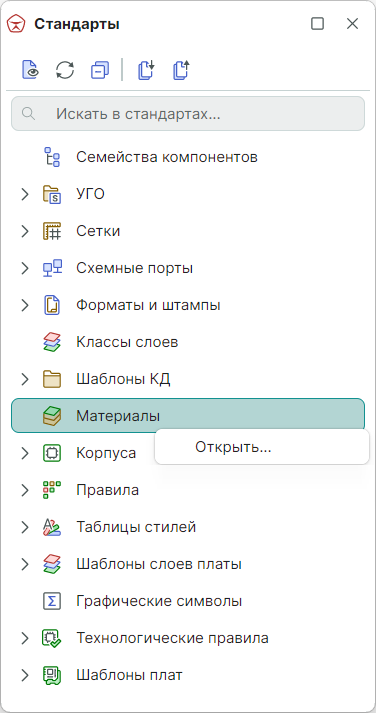
В редакторе «Материалы» информация отображается в виде таблицы со следующими столбцами:
- Конструктивный элемент;
- Тип материала;
- Материал;
- Гибк. (Гибкость);
- Толщина (мм);
- Диэлектрическая проницаемость;
- Проводимость;
- Температура;
- ТУ;
- Производитель.
Примечание! Состав и порядок отображаемых столбцов может быть изменен с помощью команд контекстного меню и механизма «drag-and-drop», также возможна группировка данных по одному или нескольким параметрам с помощью панели группировки.
Внешний вид редактора материалов представлен на рисунке, см. Рис. 2.
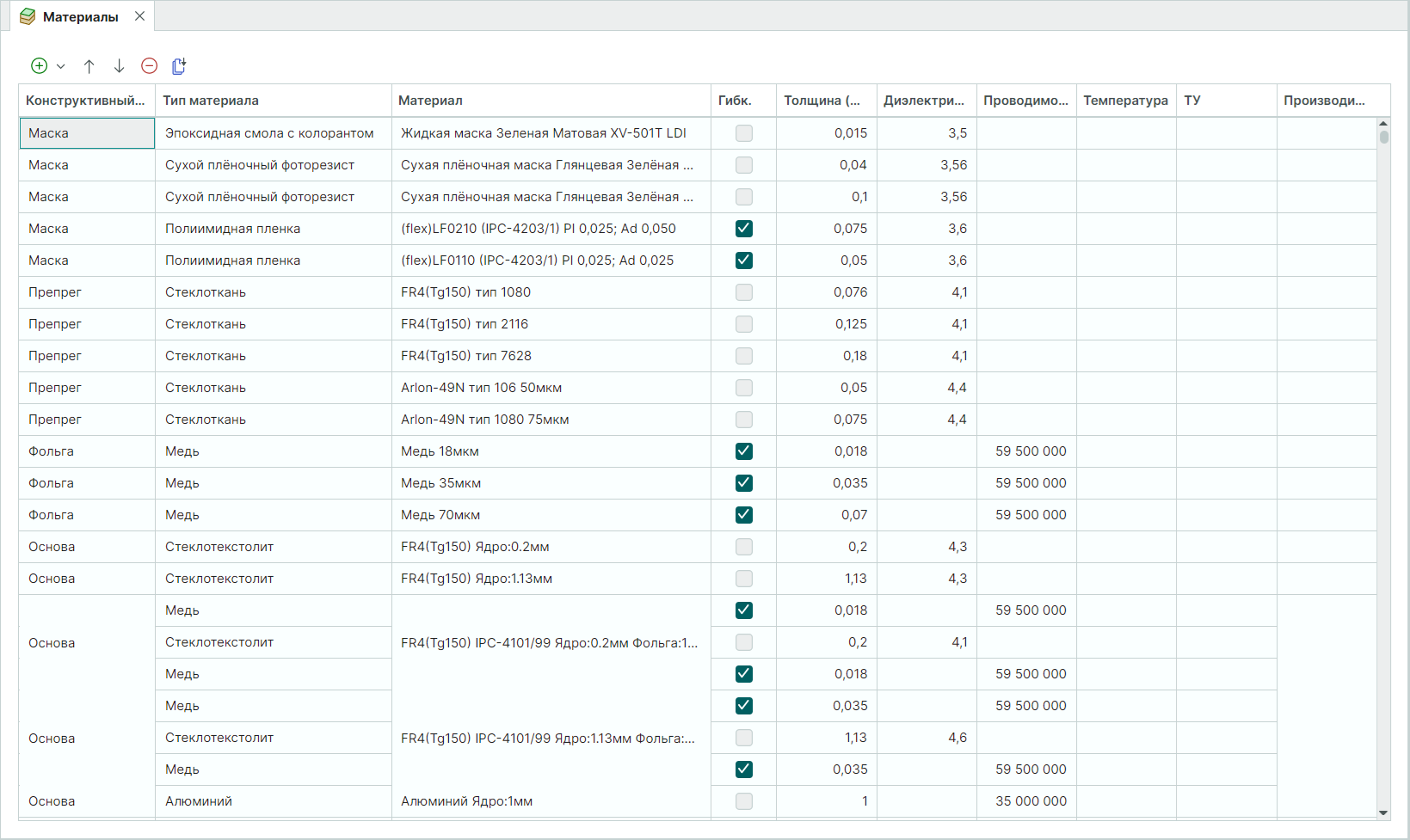
Представленные в таблице материалов конструктивные элементы доступны для выбора и использования при создании конфигурации набора слоев печатных плат, используемых в проекте.
Для выделения материалов, применяемых при создании конструкции гибких и гибко-жестких плат, в таблице материалов добавлен специальный столбец «Гибкость». Система автоматически ставит флаг в этом столбце для конструктивных элементов, материалы которых могут применяться в гибкой части.
Для добавления доступны следующие типы конструктивных элементов:
- Препрег (диэлектрик);
- Фольга (медь);
- Маска (покрытие платы).
Также для добавления доступны комбинации конструктивных элементов (заготовок):
- Фольга + Основа;
- Основа + Фольга;
- Фольга + Основа + Фольга;
- Основа (диэлектрик);
- Основа (металл).
Добавление конструктивного элемента:
1. Нажмите на символ  , расположенный в верхней части окна редактора.
, расположенный в верхней части окна редактора.
2. В выпадающем списке выберите конструктивный элемент, см. Рис. 3.
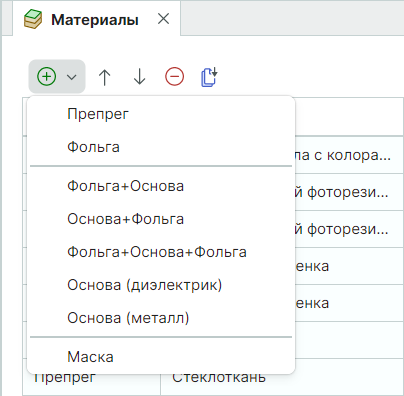
- В поле «Тип материала» из выпадающего списка выберите материал добавленного конструктивного элемента, см. Рис. 4.
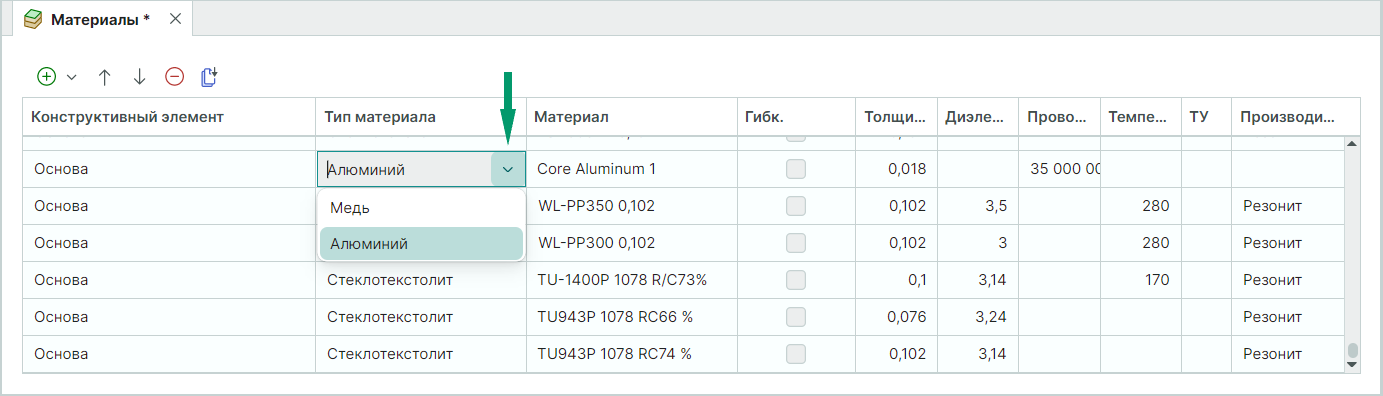
- Заполните поле «Материал» и прочие параметры материала, параметр «Гибкость» проставляется системой автоматически при выборе материалов «Медь», «Полиимид» и «Полиимидная пленка».
- Сохраните изменения, нажав «Сохранить» или «Сохранить все» на панели инструментов «Общие», см. Рис. 5.

Перемещение конструктивных элементов в таблице:
1. Выберите в списке конструктивный элемент, который необходимо переместить.
2. Нажмите на символ  , расположенный в верхней части окна редактора, для перемещения конструктивного элемента вверх или нажмите на символ
, расположенный в верхней части окна редактора, для перемещения конструктивного элемента вверх или нажмите на символ  для перемещения вниз.
для перемещения вниз.
3. Сохраните изменения, нажав «Сохранить» или «Сохранить все» на панели инструментов «Общие», см. Рис. 5.
Удаление конструктивного элемента:
1. Выберите в списке конструктивный элемент, который необходимо удалить.
2. Нажмите на символ  , расположенный в верхней части окна редактора.
, расположенный в верхней части окна редактора.
3. Сохраните изменения, нажав «Сохранить» или «Сохранить все» на панели инструментов «Общие», см. Рис. 5.